Votre ordinateur ne voit pas un téléphone ou une tablette sur Android via USB? C'est un problème assez commun, mais vous pouvez le résoudre vous-même. Dans cet article vous trouverez des recommandations utiles comment le faire
En plus des solutions listées ci-dessous, il y en a quelques autres dont nous avons déjà parlé sur notre site! Si le téléphone ne se connecte pas à l'ordinateur via USB, essayez d'utiliser le Wi-Fi:,.
Faites également attention aux applications de transfert de fichiers sur Internet: et. En général, il existe des alternatives intéressantes à la connexion via USB (sauf si, bien sûr, vous n'êtes pas intéressé par d'autres fonctionnalités).
En ce qui concerne le problème de la connexion des périphériques mobiles via USB à un ordinateur, il ne s'agit que de deux types:
- Le téléphone n'est pas reconnu par l'ordinateur mais est chargé par celui-ci.
- Le PC (ou ordinateur portable) ne reconnaît pas complètement le smartphone.
Les deux options que nous examinerons en détail et essayerons de vous aider à tout résoudre!
L'ordinateur ne voit pas le téléphone sur Android via USB. Que dois-je faire?
1. Utilisez d’abord un autre câble USB. S'il n'y a pas d'effet, le problème n'y est pas.

2. Vérifiez que le port USB fonctionne: pour ce faire, connectez le périphérique mobile à un autre connecteur. Si le PC ne voit toujours pas Android, la cause du problème réside dans autre chose.

3. Essayez de connecter votre téléphone à un autre ordinateur. Si ici encore vous échouez, il peut y avoir un problème avec le microUSB ou d'autres composants du smartphone. Dans ce cas, seule la réparation vous aidera.
4. Si vous connectez un smartphone à Android à un ordinateur portable ou à un PC exécutant Windows XP et que l'ordinateur ne détecte pas le téléphone, vous devez installer le MTP (Media Transfer Protocol) pour Windows XP. Vous pouvez le télécharger à partir du site Web officiel de Microsoft: http://www.microsoft.com/en-US/download/details.aspx?id=19153

5. Maintenant, pour les appareils protégés par une clé graphique ou un mot de passe. Pour que l'ordinateur puisse voir les fichiers et les dossiers, vous devez d'abord déverrouiller le téléphone ou la tablette. Vérifié sur le Nexus 7 2013 avec Android 5.1.1.
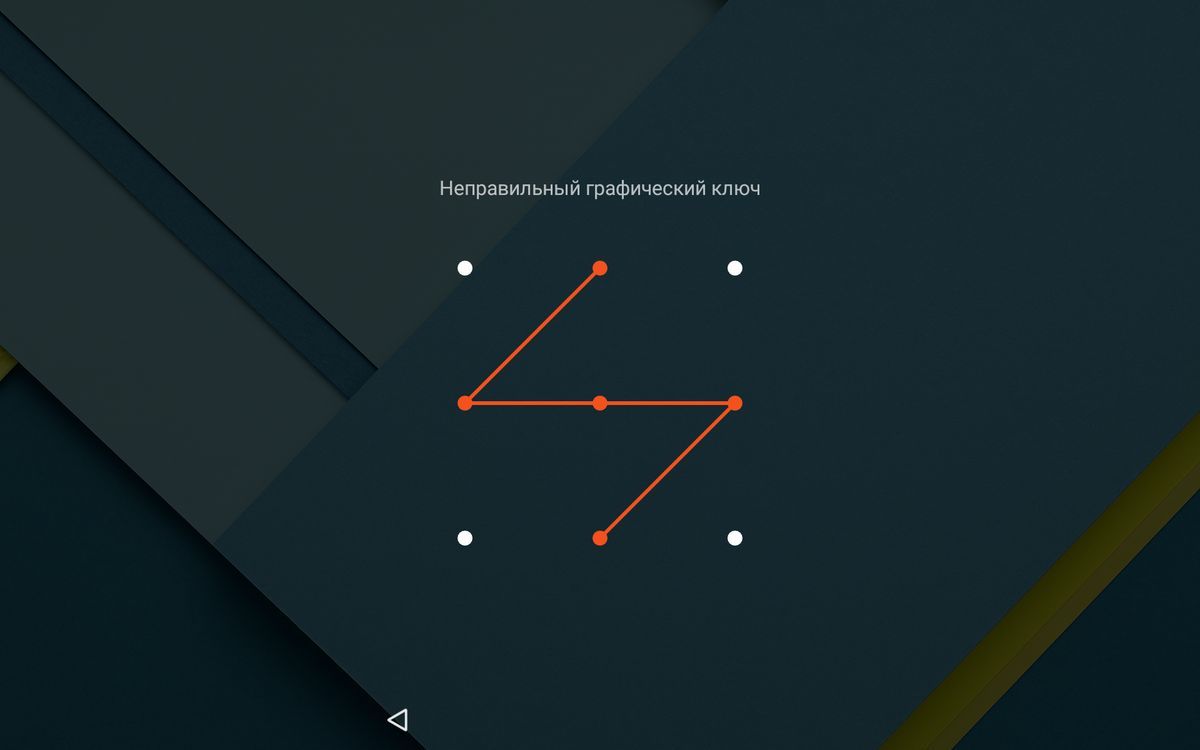
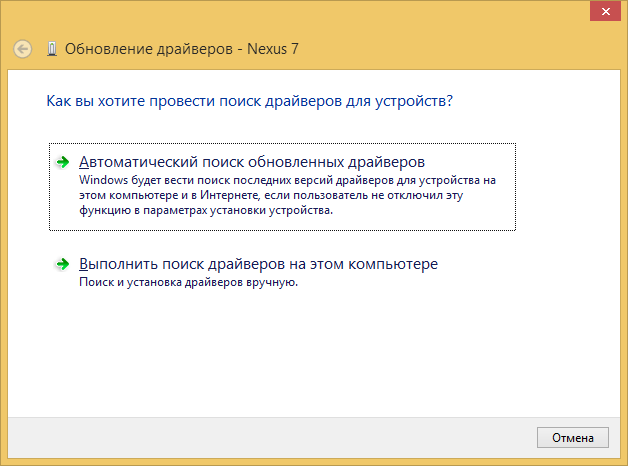
Si les pilotes téléchargés sont déjà exécutés immédiatement avec le programme d'installation (. fichier exe), alors il vous suffit de l'installer. En outre, les pilotes seront installés lors du chargement et du lancement de programmes de différents fabricants pour la synchronisation des appareils à partir d’un PC (HTC Sync, Samsung Kies, etc.).
14. Vous pouvez également flasher votre machine sans utiliser d'ordinateur. Par exemple, avec l'aide de ROM Manager (), la vérité est nécessaire.
Ce sont toutes les manières dont je sais comment résoudre le problème de la connexion des appareils mobiles via USB à un PC. Si vous connaissez d'autres méthodes d'exploitation, écrivez-les dans les commentaires. Posez également vos questions, détaillant le problème. Si possible, je vais essayer d'aider.
Récemment, avec un énorme flux de téléphones avec le système d'exploitation Android, un problème se pose - votre ordinateur personnel ou l'ordinateur portable ne détecte pas connecté un gadget avec un système d'exploitation populaire. Dans cet article, nous vous parlerons de toutes les causes connues et vous aiderons à trouver des moyens de résoudre le problème.
Les étapes ci-dessous résolvent le problème exclusivement sur les smartphones et tablettes Android. Cependant, certaines méthodes peuvent être adaptées à d'autres systèmes d'exploitation.
Pourquoi l'ordinateur ne voit-il pas le téléphone?
Pour entamer des audiences sur ce sujet, il est nécessaire de répondre à une question: "Le téléphone n’était pas initialement connecté à l’ordinateur ou le problème est survenu suite à des actions?". Après avoir répondu à cette question, il sera plus facile de déterminer le vecteur d’actions et de choisir la méthode la plus efficace pour résoudre le problème.
C'est très important! Si le problème est survenu immédiatement après l'achat d'un téléphone intelligent et lorsqu'il est connecté à un PC avec Windows XP, le téléphone est, il est détecté (les vieux gadgets de se connecter facilement) nécessaires pour établir un système d'exploitation plus moderne sur votre ordinateur ou téléchargez et installez le protocole de transfert des médias - un protocole spécial à la version XP (vous pouvez le télécharger sur le site officiel de Microsoft). Après une installation réussie, vous devez redémarrer l'ordinateur et le gadget doit devenir "visible".
Il convient de noter que, avant la connexion, vous devez déverrouiller le smartphone (si elle est protégée par un mot de passe ou motif) d'avoir accès à l'interface du gadget et de voir tous les processus d'affichage.
Assurez-vous que le téléphone est réellement synchronisé avec le PC, non seulement pour le recharger, mais également pour échanger des données. Il est très facile de le savoir - soit via les notifications, soit dans les paramètres "Appareils connectés". Il existe trois options possibles pour connecter le téléphone: un périphérique de stockage de données, un modem USB ou une caméra PTP. Si la deuxième option est spécifiée dans les paramètres, tout ce que vous devez faire dans les paramètres est de désactiver l'utilisation du modem USB - le problème est résolu.
Les développeurs d'anciennes versions d'Android ont rendu disponibles plus de modes de connexion. L'option de connexion la plus appropriée est sans aucun doute USB MS ou, comme on l'appelle également, Data Warehouse. Aller à ce mode n'est pas difficile - dans la zone de notification, sélectionnez simplement l'élément nécessaire en le cochant.
Après la connexion, le téléphone ne charge que
Si vous connectez le smartphone à l'ordinateur, il ne fait que facturer, et la notification de connexion n'apparaît pas, vous devez effectuer les actions suivantes: 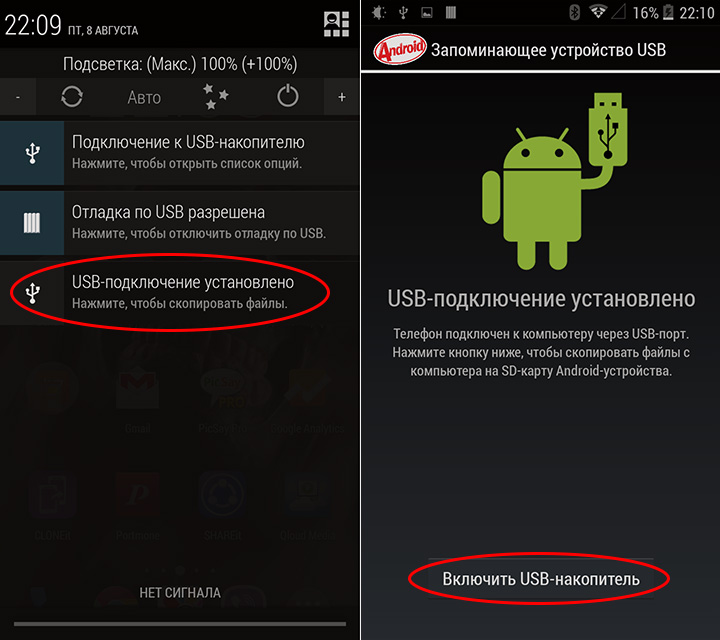
- Répétez la connexion, uniquement dans une autre entrée pour USB. Il est souhaitable que ce soit un port de la version 2.0, sinon il peut y avoir des retards et des ralentissements supplémentaires;
- Si vous avez d'autres câbles USB similaires chez vous (vous pouvez compter les cordons même à partir d'appareils complètement différents), répétez la connexion avec eux, car la raison peut être dans le câble USB très, très délicat;
- La cause du problème peut être l’entrée elle-même dans le smartphone. Peut-être a-t-elle reçu de l'eau, des déchets, elle a été endommagée par une intervention mécanique ou, pendant la réparation, elle a été remplacée par une autre moins qualitative (nous en parlerons plus en détail à la fin de l'article);
- À mon avis, l'option la plus productive consiste à faire le tour avec la connexion sur un autre ordinateur. En cas d'échec, nous nous rendrons immédiatement compte que le problème réside dans notre smartphone et notre câble USB. Si la connexion se produit, la cause du problème est votre PC. Peut-être l'essence du problème ne réside pas dans le dysfonctionnement, mais dans les paramètres de l'ordinateur. Par conséquent, vous devez d'abord essayer de corriger automatiquement les erreurs de paramètres. Et si cela n'a pas fonctionné, désactivez manuellement le Hub USB générique dans le Gestionnaire de périphériques.
Important: la plupart des derniers modèles de gadgets sur le système Android, une fois connectés par défaut, déterminent le mode "Recharge". Pour changer de mode, vous devez cliquer sur la notification appropriée et choisir celle de la liste des disponibles.
Informations complémentaires
Dans le cas où la cause du dysfonctionnement de la prise téléphonique et la réparation sont nécessaires, le transfert d'informations peut être effectué de différentes manières:
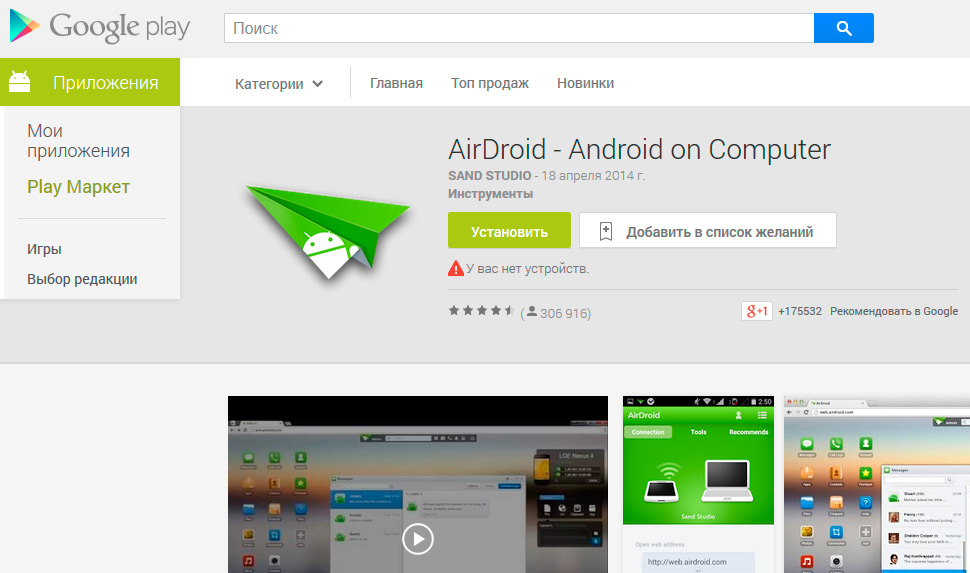
Ci-dessus, toutes les méthodes possibles pour le dépannage Connectivité USB. Nous espérons que nous avons pu vous aider et que vos problèmes sont résolus.
Vkontakte
La plupart des possesseurs d'appareils mobiles Samsung utilisent Samsung Kies pour connecter facilement leur gadget à un ordinateur et simplifier le processus d'échange d'informations entre les appareils. Mais souvent il arrive que l'ordinateur ne voit pas le téléphone. Où chercher la cause du problème et comment peut-on y remédier?
L'ordinateur ne peut pas voir le téléphone Samsung
Si votre PC ne reconnaît pas votre appareil comme périphérique connecté, ne vous découragez pas immédiatement. Les ports USB sont peut-être hors service - essayez, en option, de vous connecter à un autre ordinateur. Mettez à jour les pilotes du système et analysez votre système d'exploitation à la recherche de virus.
Si le PC détecte le périphérique à connecter, il convient de rechercher le problème dans les paramètres du gadget ou de l’application mobile.
Samsung Kies ne voit pas le téléphone
Et ainsi, système d'exploitation reconnu votre appareil, mais l'application Kies insiste sur le fait que rien n'est connecté. Tout d'abord, retirez le câble USB de l'appareil et fermez le programme. Ensuite, reconnectez le gadget au PC (vous pouvez également sélectionner un autre port USB, ne pas utiliser de poste) et essayez d'exécuter l'application Kies jusqu'à ce que l'icône du périphérique connecté s'affiche.

Une raison commune pourquoi Samsung Kies ne voit pas le téléphone est dans les paramètres de votre appareil mobile. Accédez à l'élément de menu "Connect to PC" et placez une marque sur l'application Kies. Il convient également de choisir l'option "Débogage USB" dans l'élément de menu "Connexion". Si encore n'a pas aidé, redémarrez le périphérique en cas de défaillance du système - dans de nombreux cas, il s'agissait d'une solution inattendue à ce problème.
Si et maintenant Samsung Kies ne voit pas le téléphone, vous devez alors supprimer et réinstaller le pilote du périphérique mobile. Pour ce faire, cliquez sur "Démarrer" - "Panneau de configuration" - "Gestionnaire de périphériques" - "Appareil mobile", cliquez-droit sur l'entrée, sélectionnez "Propriétés" et cliquez sur "Supprimer" dans la fenêtre qui apparaît. Redémarrez l'ordinateur, puis installez les pilotes officiels du fabricant pour votre gadget. Ensuite, essayez de vous connecter à nouveau.
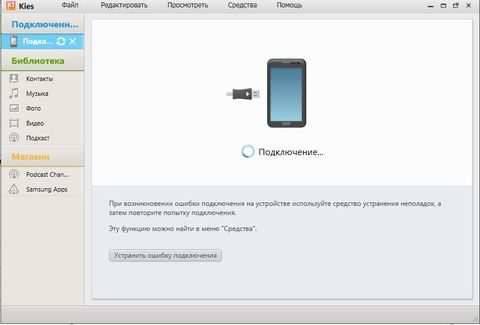
Si la méthode ci-dessus n'a pas fonctionné et que le téléphone ne se connecte toujours pas, réinstallez l'application elle-même. Peut-être y a-t-il eu des erreurs d'installation, une défaillance du système au cours de la dernière session ou vous venez d'avoir une ancienne version de l'application. Cliquez sur "Démarrer", puis "Ajouter ou supprimer des programmes" (cet élément de menu dans Windows 7 s'appelle "Programmes et fonctionnalités"), supprimez l'application Kies. Après avoir effectué cette procédure, vous devez nettoyer le registre des "traces" possibles. À cette fin, il est préférable d'utiliser les fonctionnalités des programmes spécialisés dans le nettoyage du registre (par exemple, CC Cleaner).
Après avoir nettoyé le registre, redémarrez l'ordinateur et réinstallez le programme. La dernière version la plus récente de l'application que vous pouvez télécharger sur le site officiel du fabricant. Avant de commencer le processus d'installation, désactivez le pare-feu et l'antivirus. N'oubliez pas que l'application doit être installée sous compte avec des droits d'administrateur.
La raison pour laquelle Kies ne voit pas le téléphone peut également être un fichier avec une extension de la longueur incorrecte contenue dans la mémoire de l'appareil. L'appareil essaie de lire tous les fichiers disponibles et de telles extensions provoquent souvent une défaillance du logiciel, ce qui entraîne éventuellement des erreurs de connexion.
Retirez la carte mémoire et connectez le périphérique à l'ordinateur. Si cela vous a aidé, le problème réside dans les supports amovibles. Sinon, placez les paramètres de l'appareil "Connecter en tant que lecteur flash USB", connectez-le à un PC et copiez les fichiers nécessaires. Ensuite, vous pouvez les retourner à tout moment.

Il y a plusieurs raisons pour lesquelles le PC ne voit pas téléphone Samsung. Essayez toutes les options ci-dessus et appelez seulement un spécialiste.
Les propriétaires de téléphones et de tablettes dotés du système d'exploitation Android se plaignent régulièrement des problèmes de connexion USB - très souvent, l'ordinateur refuse de voir le périphérique ou le gadget n'est pas chargé depuis le PC. Les causes du dysfonctionnement peuvent être différentes. Vous devez donc tout d'abord effectuer un diagnostic approfondi et identifier la source du problème.
Pourquoi le PC ne reconnaît pas le téléphone ou la tablette sur Android via USB: raisons et solutions
Pour mener à bien un diagnostic, vous devez d'abord répondre à quelques questions:
- Y a-t-il déjà eu un tel problème ou l'appareil a-t-il récemment cessé d'être détecté par un ordinateur via USB?
- Le problème est survenu après toute manipulation du smartphone, de la tablette, du PC (ordinateur portable)?
En répondant à ces questions, vous pouvez résoudre le problème plus rapidement.
Plusieurs cas typiques se produisent lors de la connexion via un câble USB.
Par exemple, si vous avez un nouveau périphérique et qu'un système d'exploitation est installé sur votre ordinateur système Windows XP, alors vous devez mettre à jour le système d'exploitation à la version actuelle ou télécharger le protocole officiel MTP (Media Transfer Protocol). Après l'avoir installé et redémarré le PC, le gadget doit être reconnu.
Les utilisateurs de Windows 7, 8.1, 10 doivent d'abord s'assurer que l'appareil est connecté au PC. Une notification correspondante apparaît, qui informe sur le périphérique connecté pour le stockage des données. Parfois, le gadget est reconnu comme appareil photo (PTP) - dans ce cas, cliquez simplement sur le message et vous passez en mode MTP.
Basculer le mode caméra en MTP pour le transfert de données
Mais ce ne sont pas tous les problèmes auxquels un utilisateur peut faire face.
L'ordinateur ne reconnaît pas le périphérique, mais il charge
En cas d'un tel problème, vous devez vous assurer que le gadget est détecté par l'ordinateur. Si la connexion du périphérique n'apparaît pas, procédez comme suit:
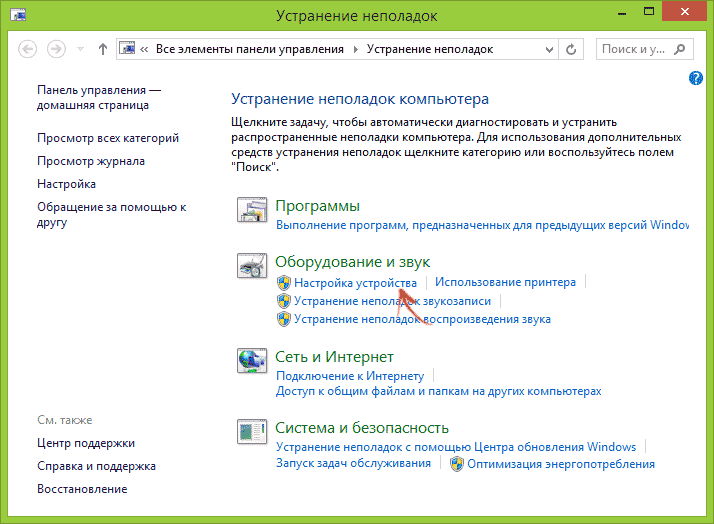
Smartphones avec nouveau versions d'Android par défaut sont reconnus en mode de charge. Par conséquent, vous devez cliquer sur la notification "Chargement via USB" et sélectionner l'élément "Transférer des fichiers".
Que faire si le périphérique mobile n'est pas détecté par le PC: vidéo
L'appareil n'est pas reconnu, chargé ou allumé
Dans ce cas, suivez toutes les étapes de la section précédente. S'il n'y a pas de résultat, retirez la batterie de l'appareil. La batterie tombe en panne après une longue période d'utilisation - le retirer souvent aide à résoudre le problème. Inspectez la batterie pour des dommages, des irrégularités. En cas de déformation, la pièce doit être remplacée.
La raison peut également être dans le logiciel. Essayez de corriger l'erreur comme ceci:
- Déconnectez les programmes et les services pendant le chargement.
- Installez l'utilitaire pour optimiser le fonctionnement du périphérique, par exemple, Clean Master, Smart Manager. Ils suppriment les informations inutiles et inutiles sur le gadget, réduisent la charge sur le système.
- Revenez à la version de démarrage du système d'exploitation.
- Revérifiez l'appareil. Peut-être, le fonctionnement incorrect de l'appareil a entraîné un micrologiciel non professionnel.
L'ordinateur ne voit pas la mémoire interne de l'appareil
Si, lors de la connexion d'un gadget via USB, le PC ne voit qu'une carte externe, prenez les mesures suivantes:
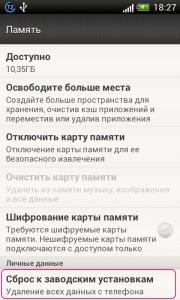
Avec cette réinitialisation, vous perdrez toutes les données stockées dans le mémoire interne, il est donc préférable de sauvegarder les informations sur la carte flash.
L'ordinateur ne voit pas que la photo
Si les images et les images ne sont pas reconnues lors de la connexion à un PC, procédez comme suit:
- Assurez-vous que le périphérique est en mode MTP pour le transfert de données - seulement dans ce cas, vous verrez les informations à la fois de la carte mémoire externe et de la carte interne.
- Affichez le contenu des dossiers à l'aide du gestionnaire de fichiers, par exemple, TotalCommander. Si la photo ne s'affiche pas dans cet utilitaire, cela signifie qu'ils ont été supprimés ou que le système est tombé en panne.
L'appareil ne veut pas se connecter: comment éviter un tel problème
Si vous voulez vous protéger des difficultés d'utilisation de l'appareil sur Android, il suffit de suivre des règles simples.
- Soyez prudent avec le câble USB. Ne le pliez pas pour ne pas l'endommager.
Les smartphones modernes sur les utilisateurs d'Android se connectent régulièrement à des ordinateurs portables ou des PC pour réinitialiser la musique, les photos ou d'autres fichiers nécessaires. Dans certains cas, l'ordinateur ne détecte pas le téléphone via USB, ce qui rend son utilisation très difficile. Il existe une liste de raisons qui vous empêchent de reconnaître le périphérique.
L'ordinateur ne reconnaît pas le téléphone pour des raisons USB
Tous options possibles Les problèmes rencontrés par les utilisateurs peuvent être divisés en logiciels ou en matériel. Dans la première variante, un problème dans les réglages, les pilotes ou le système de l'ordinateur, dans le second - dans un câble, port YUSB d'un smartphone ou d'un ordinateur portable. Presque tous les problèmes peuvent être résolus, mais avant d'essayer de fixer la connexion du téléphone à l'ordinateur via USB, essayez de redémarrer le PC et le périphérique. Cette procédure simple aide souvent, en particulier avec les modèles d'appareils de Lenovo (Samsung), Samsung (Samsung), HTC, FLY, LG, Nokia (Nokia).
Le téléphone ne se connecte pas via USB à l'ordinateur, mais il se charge
Un problème très courant avec l'appareil - lorsque le téléphone n'est pas affiché sur l'ordinateur via USB, mais que le voyant de la batterie est allumé. Le smartphone répond à la connexion et le système ne veut pas l'afficher. Pour identifier la cause de l’échec, vous pouvez effectuer les actions suivantes:
- Replacez le cordon d'alimentation sur un autre port de l'ordinateur portable. Maintenant, la plupart des modèles sont déjà équipés de connecteurs 3.0 (en bleu), mais vous devez utiliser la version 2.0. Sur les versions stationnaires, vous devez établir une connexion à l'arrière du boîtier, et non sur le panneau avant.
- Essayez d'utiliser un autre cordon si les prises correspondent. Cela aidera à détecter un problème avec le câble. Si l'un des fils de la paire torsadée est cassé, le smartphone peut continuer à être chargé, mais pas détecté.
- Examinez la prise de l'appareil, qu'il n'y ait pas de débris ou de saleté qui brise la connexion des contacts et empêche de trouver l'appareil.
- Essayez de connecter le périphérique à un autre PC. Si cela a été déterminé, alors le problème est exactement dans votre système: il n'y a pas de pilotes, un virus, l'alimentation est mal configurée sur l'ordinateur portable. Ce problème sera décrit plus en détail ci-dessous.
L'ordinateur a cessé de voir le téléphone via USB
Souvent, il y a une situation où l'appareil était précédemment déterminé, mais pour une raison quelconque soudainement arrêté. Une raison courante pour laquelle un ordinateur ne voit pas le téléphone via USB est le pilote de port. À cause de échecs du programme ces derniers cessent de fonctionner correctement, ils ne peuvent trouver aucun appareil connecté. Redémarrer le périphérique dans ce cas n'est pas nécessaire. Il est nécessaire d'effectuer de telles actions:
- Recherchez le disque "natif" pour carte mère. Dans un ensemble il devrait y avoir tout fichiers système pour le bon fonctionnement des ports Yusb.
- Si le disque est perdu, recherchez le site Web du développeur sur Internet. Les fabricants, en règle générale, diffusent tout le nécessaire logiciel en accès libre.
- Réinstallez les pilotes.
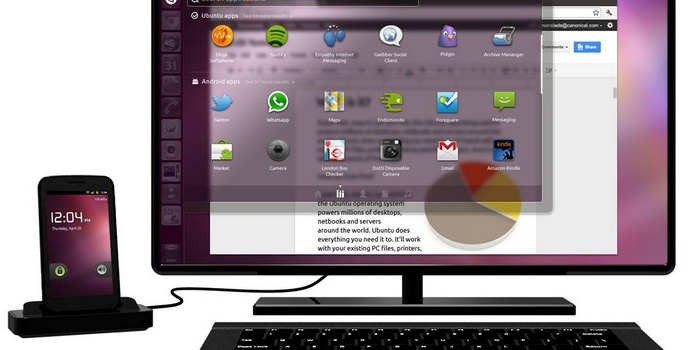
Après que le PC a fini d'installer les fichiers, vous devez redémarrer l'ordinateur. Seulement à ce moment, il est temps de vérifier si le système peut identifier le périphérique. Si ces étapes ne fonctionnent pas, veuillez définir des paramètres supplémentaires:
- Dans le panneau de commande, accédez à la section "Alimentation".
- Sélectionnez l'option "Configuration du plan d'alimentation" (pour les ordinateurs portables).
- Cliquez sur "Modifier" options avancées…»
- Dans la liste, sélectionnez "Paramètres USB", cliquez sur le signe plus.
- Ensuite, développez la section "Option de désactivation temporaire du port USB".
- Définissez "Interdit" pour fonctionner sur batterie, à partir du réseau.
- Cliquez sur "Appliquer" et "Ok".
Outre les problèmes liés aux pilotes de port, les fichiers de l'appareil Android peuvent être perdus. Pour vérifier cela, vous devez ouvrir le Gestionnaire de périphériques, savoir s'il existe un point d'exclamation dans la section "Appareils portables". Vérifiez la disponibilité de votre téléphone dans la liste. S'il n'y a personne ou s'il y a un panneau d'avertissement, procédez comme suit:
- ouvrez l'appareil et cliquez sur "Supprimer le pilote";
- éteindre le périphérique mobile;
- reconnectez-le;
- attendez que le système réinstalle le périphérique connecté.
L'ordinateur ne peut pas trouver le téléphone via USB
Parfois, la situation évolue de telle sorte que l'ordinateur portable ne trouve pas l'appareil au départ. Si la cause ne réside pas dans un cordon ou un port cassé, vous devez vérifier soigneusement pourquoi l'ordinateur ne voit pas le téléphone via USB. Les causes des problèmes peuvent être de tels moments:
- Paramètres système Android. Les appareils mobiles modernes ont plusieurs options de connexion: charge uniquement, lecteur, modem. Par défaut, la plupart d'entre eux sont définis sur la première valeur de la liste. En conséquence, le périphérique est en cours de chargement, mais pas affiché par le système. En règle générale, lorsque vous vous connectez au menu principal de l'appareil, vous devez modifier le type de connexion. Il vous suffit de sélectionner le paramètre requis. Si cela ne se produit pas automatiquement, vous devez passer par le chemin suivant: Paramètres -\u003e Mémoire -\u003e Propriétés. Ici, vous devez définir le type de connexion requis.
- Parfois, un smartphone est utilisé comme modem, ce qui ne permet pas de le reconnaître en tant que lecteur. Désactivez ce paramètre via les paramètres.
- Allumer Windows Update, ce qui permettra au PC de télécharger des pilotes récents pour tous les appareils connectés. Lors de la connexion, n'oubliez pas de déverrouiller le périphérique mobile.
- Lorsqu'il est vendu avec un smartphone, un disque est fourni, sur lequel se trouve un programme de connexion du téléphone à l'ordinateur via USB. Utilisez-le pour localiser le périphérique.

L'ordinateur ne reconnaît pas le téléphone via les virus USB
Malware, qui est tombé dans le système de PC, peut se comporter absolument différemment. Parfois, ils deviennent la raison pour laquelle un autre ordinateur ne peut pas voir le téléphone via USB. Les scripts viraux perturbent le fonctionnement de divers appareils, suppriment les pilotes, bloquent le transfert de données. Le risque d'infecter un smartphone est extrêmement faible, car les virus sont rarement écrits pour Android. Cependant, pour vous protéger contre les infections, vous devez vérifier Windows à l'aide de programmes spécialisés:
- Dr. Web;
- Antivirus Kaspersky;
- Malwarebyte.
Que faire si le téléphone n'est pas connecté à l'ordinateur via USB
Si votre système ne voit toujours pas le périphérique après toutes les actions décrites ci-dessus, mais que vous êtes à 100% sûr que le problème ne réside pas dans le câble USB ou la prise USB, le périphérique a été détecté. Une réinitialisation matérielle entraînera la perte de toutes les données de la mémoire interne du téléphone et la réinitialisera aux paramètres d'usine. Cela élimine la possibilité de dysfonctionnement du logiciel de la part du téléphone mobile.
Toutes les données que vous enregistrez sur la carte SD ou services cloud rester indemne. Utilisez cette option devrait être dans les cas extrêmes - à condition que toutes les autres méthodes ne donnent pas le résultat souhaité, et vous êtes sûr que le problème est dans les paramètres du périphérique, mais pas le PC. Pour chaque modèle, que ce soit Samsung ou NTC, le fabricant a programmé des boutons matériels permettant une réinitialisation matérielle. Vous pouvez également l'activer à partir des paramètres si la machine est allumée et accessible.





